Lỗi giật lag khi vẽ CAD – Do GPU hay thiếu RAM?
Lỗi giật lag khi vẽ CAD luôn là nỗi ám ảnh với dân thiết kế, đặc biệt khi đang chạy deadline mà phần mềm cứ “khựng”, đơ từng thao tác zoom, pan hay render.
Vậy thủ phạm chính là GPU không đủ mạnh, hay do thiếu RAM khiến CAD “nghẹt thở”? Cùng PC Chính Hãng khám phá nguyên nhân thực sự và cách khắc phục hiệu quả trong bài viết này nhé!
I. Nỗi ám ảnh giật lag khi vẽ CAD
Lỗi giật lag khi vẽ CAD là vấn đề phổ biến với người dùng AutoCAD và các phần mềm thiết kế 3D khi thao tác trên những bản vẽ lớn, phức tạp. Hiện tượng này không chỉ gây khó chịu mà còn làm chậm tiến độ công việc và dễ dẫn đến sai sót trong thiết kế.
Bản vẽ càng nhiều chi tiết, số lượng layer và block càng lớn thì hiện tượng giật, lag khi vẽ bản vẽ kỹ thuật càng rõ rệt, khiến thao tác zoom, pan, hay render trở nên chậm chạp và thiếu mượt mà. Điều này ảnh hưởng trực tiếp đến hiệu suất làm việc và chất lượng sản phẩm cuối cùng.
Vấn đề đặt ra là: nguyên nhân chính gây ra lỗi giật lag khi vẽ CAD là do GPU không đủ mạnh, thiếu RAM, hay còn có những yếu tố khác ảnh hưởng đến hiệu năng? Phần tiếp theo sẽ giúp bạn làm rõ điều này.
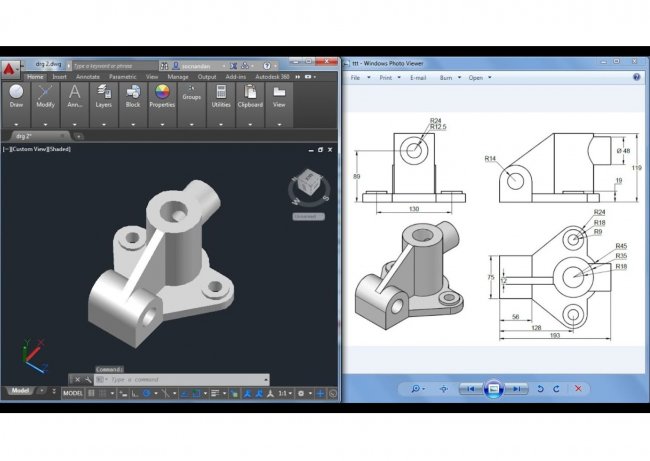
II. Cấu hình tối thiểu với đề xuất khi dùng AutoCAD
1. Cấu hình tối thiểu từ Autodesk đề xuất (AutoCAD 2024)
Dưới đây là cấu hình tối thiểu Autodesk công bố cho AutoCAD 2024:
- CPU: 2.5 – 2.9 GHz (tối thiểu), 3+ GHz (khuyến nghị)
- RAM: 8GB (tối thiểu), 16GB (khuyến nghị)
- GPU: 1GB GPU with 29 GB/s Bandwidth and DirectX 11 compatible (tối thiểu), card rời 4GB+ (khuyến nghị)
- Dung lượng ổ cứng: SSD tối thiểu 10GB
- Màn hình: Độ phân giải 1920×1080 trở lên
Tuy nhiên, cấu hình này chỉ mang tính chất tham khảo. Trong thực tế sử dụng, hiệu năng còn phụ thuộc vào loại bản vẽ (2D hay 3D), số layer, block và cả plugin đi kèm.

2. Thực tế sử dụng – AutoCAD 2D và AutoCAD 3D khác nhau như thế nào?
- AutoCAD 2D: Chủ yếu dùng CPU và RAM. GPU không cần quá mạnh, nhưng độ ổn định của driver rất quan trọng. RAM 8GB vẫn chạy được, nhưng khi mở nhiều file nặng hoặc chạy song song với phần mềm khác, nên nâng lên 16–32GB.
- AutoCAD 3D hoặc Civil 3D, Revit: Cần GPU cho AutoCAD mạnh hơn nhiều, đặc biệt khi thao tác xoay khối 3D, render. RAM cũng cần tối thiểu 16GB, lý tưởng là 32GB trở lên.
III. Phân tích nguyên nhân gây giật lag khi dùng CAD
Việc gặp phải lỗi giật lag khi vẽ CAD thường xuất phát từ nhiều nguyên nhân kết hợp, trong đó RAM, GPU và CPU đóng vai trò quan trọng nhất. Cùng đi sâu phân tích từng yếu tố để hiểu rõ hơn về tác động của chúng đến hiệu năng làm việc trên AutoCAD hay các phần mềm thiết kế kỹ thuật khác.
1. Thiếu RAM – Dấu hiệu và ảnh hưởng
RAM cho phần mềm thiết kế là bộ nhớ làm việc tạm thời để lưu trữ dữ liệu và các tác vụ đang chạy. Khi mở file CAD lớn chứa hàng nghìn đối tượng, block hoặc các mô hình 3D phức tạp, phần mềm cần nhiều RAM để tải và xử lý nhanh chóng.
Dấu hiệu thiếu RAM khi dùng CAD:
- Phần mềm phản hồi chậm, thao tác zoom, pan hay vẽ bị trễ.
- Xuất hiện thông báo “Low Memory” hoặc hệ thống tự động chuyển sang dùng bộ nhớ ảo (virtual memory) trên ổ cứng, làm tốc độ xử lý giảm mạnh.
- Hệ thống bị lag tổng thể, các ứng dụng khác cũng chạy ì ạch.
- Đôi khi xảy ra hiện tượng crash, treo ứng dụng không báo lỗi.
Thiếu RAM không chỉ làm chậm CAD mà còn gây ra hiện tượng lag kéo dài, khiến quá trình thiết kế gián đoạn, giảm hiệu suất và tăng nguy cơ sai sót do thao tác chậm phản hồi.

2. GPU yếu hoặc không tương thích
GPU (card đồ họa) chịu trách nhiệm hiển thị hình ảnh, đặc biệt quan trọng với các thao tác xử lý đồ họa 3D, render hay các mô hình có nhiều chi tiết.
GPU yếu hoặc không tương thích gây ra các vấn đề sau:
- Hình ảnh bị giật khi quay, phóng to, hoặc di chuyển mô hình 3D.
- Các hiệu ứng đồ họa không được xử lý mượt mà, dẫn đến gián đoạn khi làm việc.
- Driver GPU không tương thích hoặc lỗi thời có thể gây ra xung đột với phần mềm, dẫn đến crash hoặc lag đột ngột
- Khi GPU onboard (tích hợp sẵn trên CPU) không đủ mạnh, đặc biệt với các dự án 3D nặng, hiện tượng giật lag xảy ra thường xuyên.
Giải pháp: Sử dụng GPU chuyên dụng, tương thích với phần mềm CAD (ví dụ NVIDIA Quadro, AMD Radeon Pro), cập nhật driver thường xuyên và tránh sử dụng driver không chính thức.
3. CPU yếu, thiếu nhân mạnh cho CAD
Mặc dù GPU rất quan trọng với các tác vụ đồ họa, nhưng CPU vẫn là yếu tố then chốt ảnh hưởng đến tốc độ xử lý lệnh, đặc biệt với AutoCAD 2D.
CPU yếu hoặc có xung nhịp thấp sẽ gây ra:
- Các lệnh vẽ, tính toán và xử lý dữ liệu chậm, làm giảm trải nghiệm làm việc.
- CAD có thể phản hồi chậm hoặc đứng máy khi thực hiện các tác vụ phức tạp.
- Thiếu nhân xử lý mạnh cũng khiến phần mềm không tận dụng được đa luồng hiệu quả.
Giải pháp: Ưu tiên CPU có xung nhịp cao (trên 3.5 GHz), nhiều nhân và công nghệ hiện đại để đảm bảo khả năng xử lý mượt mà dù với bản vẽ lớn hay mô hình 3D phức tạp.
IV. Khi nào nên nâng cấp RAM, khi nào nên nâng cấp GPU?
Việc xác định đúng thời điểm nâng cấp phần cứng là chìa khóa giúp bạn tiết kiệm chi phí, đồng thời cải thiện hiệu suất làm việc hiệu quả nhất. Đối với tình trạng lỗi giật lag khi vẽ CAD, hai thành phần phần cứng thường được nhắc đến nhất là RAM và GPU.
Vậy khi nào bạn nên ưu tiên nâng cấp RAM, khi nào cần đầu tư thêm vào GPU?
Nâng cấp RAM khi:
RAM là bộ nhớ làm việc giúp CAD xử lý nhanh các tác vụ, lưu trữ dữ liệu tạm thời khi mở bản vẽ hoặc thao tác nhiều layer, block cùng lúc. Bạn nên nâng cấp RAM nếu gặp những dấu hiệu sau:
- Phần mềm phản hồi chậm, đặc biệt khi mở nhiều file hoặc làm việc với bản vẽ lớn
- Hệ thống báo lỗi về bộ nhớ thấp (Low Memory) hoặc CPU phải liên tục truy cập bộ nhớ ảo (pagefile) trên ổ cứng thay vì RAM vật lý, gây chậm chạp.
- Bạn chạy song song nhiều ứng dụng thiết kế, mô phỏng hoặc đồ họa như Photoshop, 3Ds Max cùng lúc với AutoCAD, khiến tổng nhu cầu RAM vượt quá khả năng hiện có.
- RAM hiện tại dưới 16GB: Với các bản vẽ kỹ thuật lớn hoặc các dự án 3D phức tạp, 8GB hoặc 12GB RAM thường không đủ đáp ứng.
Nếu gặp các tình trạng trên, việc nâng cấp RAM lên 16GB, 32GB hoặc hơn sẽ giúp giảm thiểu hiện tượng CAD bị giật, tăng tốc độ xử lý và đa nhiệm hiệu quả hơn.

Nâng cấp GPU khi:
GPU chịu trách nhiệm xử lý đồ họa, hiển thị hình ảnh và các thao tác liên quan đến rendering hay mô hình 3D. Bạn nên cân nhắc nâng cấp GPU khi:
- Làm việc chủ yếu với mô hình 3D phức tạp hoặc các dự án cần render nhanh: AutoCAD 3D, Revit, hoặc các phần mềm CAD/CAM yêu cầu GPU mạnh để xử lý khối lượng hình ảnh lớn, chuyển động mượt mà.
- Khi thao tác xoay, zoom, pan mô hình 3D bị giật lag, gián đoạn dù CPU và RAM đã đủ mạnh.
- Đã cập nhật driver GPU nhưng vẫn gặp lỗi hiển thị, crash phần mềm hoặc hình ảnh bị méo, nhòe.
- Đang sử dụng GPU tích hợp (onboard) hoặc card đồ họa đời cũ không còn tương thích tốt với phiên bản AutoCAD mới nhất.
- Yêu cầu công việc tăng lên, cần GPU hỗ trợ đa màn hình hoặc các tính năng đồ họa nâng cao (OpenGL, DirectX phiên bản cao).
Trong trường hợp này, việc đầu tư vào một card đồ họa chuyên dụng, phù hợp với nhu cầu thiết kế như NVIDIA Quadro, AMD Radeon Pro sẽ mang lại hiệu quả đáng kể, giúp phần mềm CAD hoạt động mượt mà và ổn định hơn.
Lưu ý khi nâng cấp phần cứng:
- Đừng nâng cấp GPU nếu nguyên nhân chính là thiếu RAM, vì GPU mạnh mà RAM yếu vẫn không giải quyết được vấn đề giật lag.
- Tương tự, nâng RAM nếu GPU quá yếu cho tác vụ 3D thì vẫn bị lag hình ảnh.
- Kiểm tra kỹ cấu hình hiện tại, nhu cầu thực tế và chi phí để chọn lựa nâng cấp hợp lý, tránh lãng phí.
- Cập nhật driver phần cứng thường xuyên để đảm bảo phần mềm CAD tối ưu được hiệu năng phần cứng.
V. Một số mẹo khắc phục lỗi giật lag CAD tạm thời (chưa cần nâng cấp)
Nếu bạn chưa sẵn sàng nâng cấp máy, hãy thử các cách sau để tối ưu hiệu năng AutoCAD:
1. Tắt chế độ Hardware Acceleration, rồi bật lại:
- Vào Options > System > Graphics Performance để kiểm tra.
- Đôi khi chính phần này gây xung đột với GPU không tương thích.
2. Dọn file tạm thời .tmp:
- Mở hộp thoại Run → gõ %temp% → Xóa toàn bộ file.
- Giải phóng RAM và tránh file rác làm CAD nặng hơn.
3. Đóng phần mềm nền:
- Zalo, Teams, Chrome (vốn “ngốn RAM” khủng) nên tắt khi làm việc CAD.
4. Chia lại bộ nhớ ảo (Pagefile):
- Đặt thủ công bộ nhớ ảo gấp 1.5–2 lần RAM vật lý.
- Vào System > Advanced > Performance > Virtual Memory.
5. Update hoặc rollback driver GPU:
- Nếu vừa update driver mà máy lag hơn, hãy thử quay lại bản cũ.
- Nên dùng driver từ website NVIDIA, AMD hoặc Autodesk khuyến nghị.
6. Tối ưu file .DWG:
- Thường xuyên sử dụng các lệnh: Purge, Overkill, Audit.
- Giúp giảm dung lượng file, loại bỏ object thừa và lỗi logic.
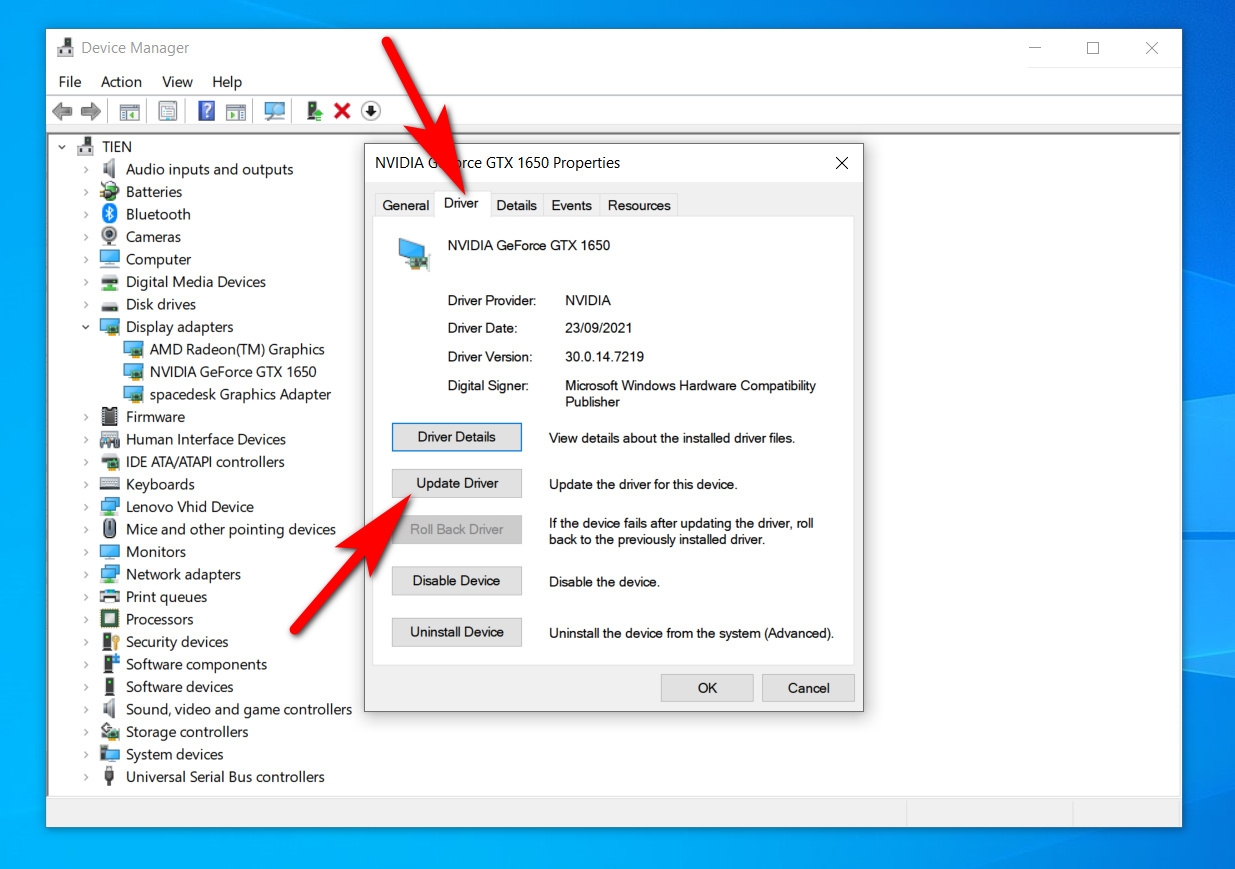
Lỗi giật lag khi vẽ CAD là một vấn đề phổ biến nhưng hoàn toàn có thể kiểm soát nếu bạn hiểu rõ nguyên nhân. Dù là do GPU cho AutoCAD không đủ mạnh, RAM cho phần mềm thiết kế quá ít, hay đơn giản là CPU đã “già cỗi”, thì vẫn luôn có giải pháp phù hợp.
Hãy bắt đầu từ việc đánh giá nhu cầu thực tế: bạn đang làm 2D hay 3D? Dùng phần mềm nào kèm theo? Từ đó đưa ra quyết định nâng cấp chính xác, tránh lãng phí.
Bạn đang gặp phải lỗi giật lag khi vẽ CAD mà chưa biết nguyên nhân do GPU hay thiếu RAM? Đừng để tình trạng này làm gián đoạn công việc và giảm hiệu suất thiết kế của bạn! Hãy để PC Chính Hãng đồng hành cùng bạn. Với đội ngũ kỹ thuật chuyên nghiệp, am hiểu sâu sắc về phần cứng cho AutoCAD và các phần mềm thiết kế, chúng tôi sẽ tư vấn chính xác giải pháp nâng cấp phù hợp nhất, giúp bạn xử lý nhanh chóng lỗi giật lag và tối ưu hiệu năng máy tính.
Liên hệ ngay với PC Chính Hãng qua số Hotline: 0363 985 995 để được hỗ trợ miễn phí và trải nghiệm dịch vụ chăm sóc khách hàng tận tâm, chuyên nghiệp!
Bài viết cùng chủ đề:
-
Top 5 laptop đồ họa giá rẻ – chạy mượt Adobe, AutoCAD, Blender
-
PC Chính Hãng – Máy tính, Laptop, PC Chính Hãng Giá Tốt tại TP.HCM
-
Top 3 card đồ họa giá rẻ vẫn render mượt Blender
-
Top 5 bộ máy tính văn phòng dưới 10 triệu đáng mua năm 2025
-
RAM ECC là gì? Tại sao quan trọng với dân render & dựng phim 3D?
-
Freelancer làm thiết kế – chọn laptop hay workstation mini?
-
i3-13100 vs i5-12400: Chọn CPU nào cho văn phòng?
-
Card đồ họa cho designer: Chọn Quadro hay GeForce?
-
Lỗi không nhận VGA: Nguyên nhân & khắc phục đơn giản
-
Đế tản nhiệt laptop: Giải pháp bảo vệ máy tính văn phòng hiệu quả
-
Top 5 mainboard Z690 hỗ trợ DDR5 cho đồ họa chuyên nghiệp
-
Tản nhiệt nước AIO có cần phải bảo trì định kỳ?
-
Màn hình sRGB vs DCI-P3? Chọn đúng tránh lệch màu
-
SFF Case là gì? Ưu điểm và nhược điểm cần biết trước khi mua
-
Các tiêu chí chọn laptop học online: Bền – nhẹ – đủ mạnh cho học sinh, sinh viên
-
Tìm hiểu các dòng case PC đồng bộ phổ biến hiện nay
































